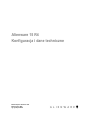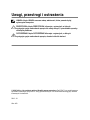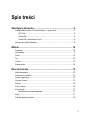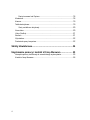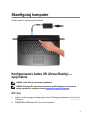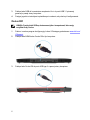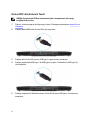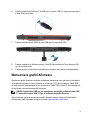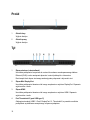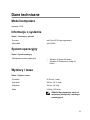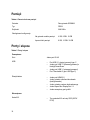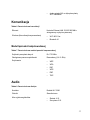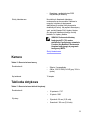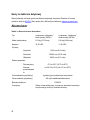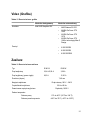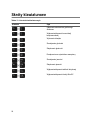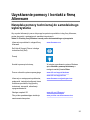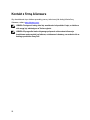Alienware 15 R4
Konfiguracja i dane techniczne
Model komputera: Alienware 15 R4
Model regulacji: P69F
Typ regulacji: P69F002

Uwagi, przestrogi i ostrzeżenia
UWAGA: Napis UWAGA oznacza ważną wiadomość, która pomoże lepiej
wykorzystać komputer.
PRZESTROGA: Napis PRZESTROGA informuje o sytuacjach, w których
występuje ryzyko uszkodzenia sprzętu lub utraty danych, i przedstawia sposoby
uniknięcia problemu.
OSTRZEŻENIE: Napis OSTRZEŻENIE informuje o sytuacjach, w których
występuje ryzyko uszkodzenia sprzętu, obrażeń ciała lub śmierci.
© 2018 Dell Inc. lub podmioty zależne. Wszelkie prawa zastrzeżone. Dell, EMC i inne znaki towarowe
są znakami towarowymi firmy Dell Inc. lub jej spółek zależnych. Inne znaki towarowe mogą być znakami
towarowymi ich właścicieli.
2018 - 01
Wer. A00

Spis treści
Skonfiguruj komputer....................................................................5
Konfigurowanie hełmu VR (Virtual Reality) — opcjonalnie.....................................5
HTC Vive...................................................................................................5
Oculus Rift.................................................................................................6
Oculus Rift z kontrolerami Touch..................................................................8
Wzmacniacz grafiki Alienware............................................................................9
Widoki........................................................................................... 10
Podstawa.......................................................................................................10
Wyświetlacz................................................................................................... 11
Przód............................................................................................................ 12
Tył.................................................................................................................12
W lewo.......................................................................................................... 13
Prawa strona..................................................................................................14
Dane techniczne...........................................................................15
Model komputera............................................................................................15
Informacje o systemie..................................................................................... 15
System operacyjny......................................................................................... 15
Wymiary i masa..............................................................................................15
Pamięć..........................................................................................................16
Porty i złącza..................................................................................................16
Komunikacja.................................................................................................. 17
Moduł łączności bezprzewodowej.............................................................. 17
Audio.............................................................................................................17
Podczas przechowywania................................................................................18
3

Pamięć masowa Intel Optane.................................................................... 18
Klawiatura......................................................................................................18
Kamera......................................................................................................... 19
Tabliczka dotykowa.........................................................................................19
Gesty na tabliczce dotykowej.....................................................................20
Akumulator.................................................................................................... 20
Video (Grafika)...............................................................................................21
Zasilacz.........................................................................................................21
Wyświetlacz...................................................................................................22
Środowisko pracy komputera........................................................................... 22
Skróty klawiaturowe.................................................................... 24
Uzyskiwanie pomocy i kontakt z firmą Alienware.................... 25
Narzędzia pomocy technicznej do samodzielnego wykorzystania........................ 25
Kontakt z firmą Alienware................................................................................ 26
4

Skonfiguruj komputer
Podłącz zasilacz i naciśnij przycisk zasilania.
Konfigurowanie hełmu VR (Virtual Reality) —
opcjonalnie
UWAGA: Hełm VR jest sprzedawany oddzielnie.
UWAGA: W przypadku używania wzmacniacza grafiki Alienware z komputerem
należy zapoznać się z sekcją na temat wzmacniacza grafiki Alienware.
HTC Vive
1 Pobierz i uruchom program konfiguracyjny hełmu VR dostępny pod adresem www.dell.com/
VRsupport.
2 Podłącz kabel HDMI hełmu HTC Vive z tyłu komputera.
5

3 Podłącz kabel USB do koncentratora urządzenia Vive i do portu USB 3.1 pierwszej
generacji z prawej strony komputera.
4 Postępuj zgodnie z instrukcjami wyświetlanymi na ekranie, aby ukończyć konfigurowanie.
Oculus Rift
UWAGA: Przejściówki USB są dostarczane tylko z komputerami, które mają
certyfikat firmy Oculus.
1 Pobierz i uruchom program konfiguracyjny hełmu VR dostępny pod adresem www.dell.com/
VRsupport.
2 Podłącz kabel HDMI hełmu Oculus Rift z tyłu komputera.
3 Podłącz hełm Oculus Rift do portu USB typu A z prawej strony komputera.
6

4 Podłącz urządzenie do śledzenia wzroku Oculus Rift do portu USB typu A z lewej strony
komputera.
5 Podłącz przejściówkę USB typu C do USB typu A do portu Thunderbolt 3 (USB typu C) z
tyłu komputera.
6 Podłącz kontroler konsoli XBOX do portu USB typu A przejściówki USB.
7 Postępuj zgodnie z instrukcjami wyświetlanymi na ekranie, aby ukończyć konfigurowanie.
7

Oculus Rift z kontrolerami Touch
UWAGA: Przejściówki USB są dostarczane tylko z komputerami, które mają
certyfikat firmy Oculus.
1 Pobierz i uruchom program konfiguracyjny hełmu VR dostępny pod adresem www.dell.com/
VRsupport.
2 Podłącz kabel HDMI hełmu Oculus Rift z tyłu komputera.
3 Podłącz hełm Oculus Rift do portu USB typu A z prawej strony komputera.
4 Podłącz przejściówkę USB typu C do USB typu A do portu Thunderbolt 3 (USB typu C) z
tyłu komputera.
5 Podłącz urządzenie do śledzenia wzroku Oculus Rift do portu USB typu A z lewej strony
komputera.
8

6 Podłącz przejściówkę USB typu C do USB typu A do portu USB 3.1 drugiej generacji typu C
z lewej strony komputera.
7 Podłącz kontroler konsoli XBOX do portu USB typu A przejściówki USB.
8 Podłącz urządzenie do śledzenia wzroku Oculus Rift dla kontrolerów Touch do portu USB
typu A na przejściówce.
9 Postępuj zgodnie z instrukcjami wyświetlanymi na ekranie, aby ukończyć konfigurowanie.
Wzmacniacz grafiki Alienware
Wzmacniacz grafiki Alienware umożliwia podłączenie zewnętrznej karty graficznej do komputera.
W przypadku korzystania z hełmu wirtualnej rzeczywistości (VR) należy podłączyć kabel HDMI
do karty graficznej zainstalowanej w tym wzmacniaczu. Kable USB z hełmu VR można podłączyć
do komputera lub wzmacniacza grafiki Alienware.
UWAGA: Przejściówka USB nie jest wymagana w przypadku podłączania kabli USB
3.0 hełmu VR do portu USB 3.0 typu A wzmacniacza grafiki Alienware.
Więcej informacji na temat wzmacniacza grafiki Alienware zawiera Podręcznik użytkownika
wzmacniacza grafiki Alienware dostępny na stronie http://www.dell.com/support.
9

Widoki
Podstawa
1 Przycisk zasilania (głowa obcego)
Naciśnij, aby włączyć komputer, jeśli jest wyłączony, w trybie uśpienia lub hibernacji.
Naciśnij, aby komputer przeszedł do stanu uśpienia, jeśli jest włączony.
Naciśnij i przytrzymaj przez 4 sekundy, aby wymusić wyłączenie komputera.
UWAGA: Sposób działania przycisku zasilania można dostosować w oknie
Opcje zasilania.
2 Przyciski makro.
Uruchamianie wstępnie zdefiniowanych makr.
Definiowanie klawiszy makr przy użyciu programu Alienware Command Center.
10

Wyświetlacz
1 Mikrofon lewy
Wejście dźwięku wysokiej jakości. Umożliwia nagrywanie głosu, prowadzenie rozmów itd.
2 Kamera
Umożliwia prowadzenie rozmów wideo, robienie zdjęć i nagrywanie filmów.
3 Lampka stanu kamery
Świeci, gdy kamera jest w użyciu.
4 Mikrofon prawy
Wejście dźwięku wysokiej jakości. Umożliwia nagrywanie głosu, prowadzenie rozmów itd.
5 Etykieta ze znacznikiem serwisowym
Znacznik serwisowy (ang. Service Tag) jest unikatowym identyfikatorem alfanumerycznym,
który umożliwia pracownikom serwisowym firmy Dell identyfikowanie podzespołów
sprzętowych w komputerach klientów i uzyskiwanie dostępu do informacji o gwarancji.
11

Przód
1 Głośnik lewy
Wyjście dźwięku.
2 Głośnik prawy
Wyjście dźwięku.
Tył
1 Złącze sieciowe (z kontrolkami)
Umożliwia podłączenie komputera do routera lub modemu szerokopasmowego kablem
Ethernet (RJ45) w celu nawiązania łączności z siecią lokalną lub z Internetem.
Dwie lampki obok złącza sieciowego wskazują stan połączenia i aktywność sieci.
2 Złącze Mini DisplayPort
Umożliwia podłączenie telewizora lub innego urządzenia z wejściem DisplayPort. Zapewnia
wyjście wideo i audio.
3 Złącze HDMI
Umożliwia podłączenie telewizora lub innego urządzenia z wejściem HDMI. Zapewnia
wyjście wideo i audio.
4 Port Thunderbolt 3 (port USB typu C)
Obsługuje standardy USB3.1 Gen2, DisplayPort1.2, Thunderbolt3, a ponadto umożliwia
podłączenie wyświetlacza zewnętrznego za pomocą adaptera.
12

Zapewnia szybkość transmisji danych do 10 Gb/s w przypadku USB3.1 Gen2 oraz do 40
Gb/s w przypadku złącza Thunderbolt3.
5 Zewnętrzny port grafiki
Umożliwia podłączenie akceleratora graficznego Alienware w celu zwiększenia wydajności
karty graficznej.
6 Złącze zasilacza
Umożliwia podłączenie zasilacza w celu zasilania komputera i ładowania akumulatora.
W lewo
1 Gniazdo linki antykradzieżowej (blokada Noble)
Umożliwia podłączenie linki antykradzieżowej, służącej do ochrony komputera przed
kradzieżą.
2 Port USB 3.1 drugiej generacji Type-C
Podłącz zewnętrzne urządzenia pamięci masowej. Zapewnia szybkość transmisji danych
do 10 Gb/s.
UWAGA: Port ten nie obsługuje strumieni wideo i audio.
3 Port USB 3.1 pierwszej generacji z funkcją PowerShare
Służy do podłączania urządzeń peryferyjnych, takich jak urządzenia pamięci masowej i
drukarki.
Zapewnia szybkość transmisji danych do 5 Gb/s. Port z funkcją PowerShare umożliwia
ładowanie urządzeń USB nawet wtedy, kiedy komputer jest wyłączony.
UWAGA: Jeśli poziom naładowania akumulatora jest mniejszy niż 10%, należy
podłączyć zasilacz do ładowania komputera i urządzeń USB podłączonych do
portu USB PowerShare.
13

UWAGA: Jeśli urządzenie USB zostanie podłączone do portu PowerShare
przed wyłączeniem komputera lub przełączeniem go w stan hibernacji, należy
odłączyć i podłączyć je ponownie, aby umożliwić ładowanie.
UWAGA: Niektóre urządzenia USB mogą nie być ładowane, gdy komputer jest
wyłączony lub w trybie uśpienia. Aby w takich przypadkach naładować
urządzenie, należy włączyć komputer.
4 Gniazdo mikrofonu/słuchawek (konfigurowalne)
Pozwala podłączyć mikrofon zewnętrzny w celu nagrywania dźwięku lub słuchawek w celu
odtwarzania dźwięku.
5 Gniazdo słuchawek
Umożliwia podłączenie słuchawek lub zestawu słuchawkowego (słuchawek i mikrofonu).
Prawa strona
1 Port USB 3.1 pierwszej generacji
Służy do podłączania urządzeń peryferyjnych, takich jak urządzenia pamięci masowej i
drukarki. Zapewnia szybkość transmisji danych do 5 Gb/s.
14

Dane techniczne
Model komputera
Alienware 15 R4
Informacje o systemie
Tabela 1. Informacje o systemie
Procesor Intel Core i5/i7/i9 (ósma generacja)
Mikroukład Intel CM246
System operacyjny
Tabela 2. System operacyjny
Obsługiwane systemy operacyjne
• Windows 10 Home (64-bitowy)
• Windows 10 Professional, wersja 64-
bitowa
Wymiary i masa
Tabela 3. Wymiary i masa
Wysokość 25,40 mm (1 cala)
Szerokość 389 mm (15,31 cala)
Głębokość 305 mm (12 cala)
Masa 3,49 kg (7,69 funta)
UWAGA: Masa komputera zależy od
zamówionej konfiguracji i zmiennych
produkcyjnych.
15

Pamięć
Tabela 4. Dane techniczne pamięci
Gniazda Dwa gniazda SODIMM
Typ DDR4
Szybkość 2666 MHz
Obsługiwane konfiguracje
Na gniazdo modułu pamięci 4 GB, 8 GB i 16 GB
Łączna ilość pamięci 8 GB, 16 GB i 32 GB
Porty i złącza
Tabela 5. Porty i złącza
Zewnętrzne:
Sieć Jeden port RJ-45
USB
• Port USB 3.1 drugiej generacji typu C
• Jeden port USB 3.1 pierwszej generacji z
funkcją PowerShare
• Jeden port USB 3.1 pierwszej generacji
• Port Thunderbolt 3 (port USB typu C)
Dźwięk/wideo
• Jeden port HDMI 2.0
• Jedno gniazdo mikrofonu/słuchawek
(konfigurowalne)
• Jedno gniazdo zestawu słuchawkowego
• Jedno złącze Mini DisplayPort 1.3
• Jeden zewnętrzny port grafiki
Wewnętrzne:
Karta M.2
• Trzy gniazda M.2 na karty SSD (SATA/
PCIe)
16

• Jedno gniazdo M.2 na hybrydową kartę
Wi-Fi i Bluetooth
Komunikacja
Tabela 6. Dane techniczne komunikacji
Ethernet Kontroler Ethernet LAN 10/100/1000 Mb/s
zintegrowany na płycie systemowej
Wireless (Komunikacja bezprzewodowa)
• Wi-Fi 802.11ac
• Bluetooth 4.1
Moduł łączności bezprzewodowej
Tabela 7. Dane techniczne modułu łączności bezprzewodowej
Szybkość przesyłania danych Do 1733 Mb/s
Obsługiwane pasma częstotliwości Dwa zakresy (2,4 i 5 GHz)
Szyfrowanie
• WEP
• WPA
• EAP
• WPS
• PMF
• TKIP
Audio
Tabela 8. Dane techniczne dźwięku
Kontroler Realtek ALC 3266
Głośniki Stereofoniczne
Moc wyjściowa głośników
• Średnia: 4 W.
• Szczytowa: 5 W.
17

Mikrofon Zestaw mikrofonów cyfrowych
Regulacja głośności Skróty klawiaturowe
Podczas przechowywania
Komputer obsługuje jeden dysk twardy i trzy dyski SSD.
Tabela 9. Specyfikacja pamięci masowej
Rodzaj pamięci masowej Typ interfejsu Capacity
Jeden dysk twardy 2,5" SATA AHCI 6 Gb/s Do 1 TB
Jeden dysk SSD M.2 2242
• SATA AHCI 6 Gb/s
• PCIe NVMe do 32 Gb/s
Do 1 TB
Jeden dysk SSD M.2 2280
• SATA AHCI 6 Gb/s
• PCIe NVMe do 32 Gb/s
Do 1 TB
Jeden dysk SSD M.2 2280 PCIe NVMe do 32 Gb/s Do 1 TB
Pamięć masowa Intel Optane
Tabela 10. Pamięć masowa Intel Optane
Interfejs PCIe 3,0 x2
Złącze M.2
Capacity
• 60 GB
• 120 GB
Obsługiwane konfiguracje 120 GB
Klawiatura
Tabela 11. Dane techniczne klawiatury
Typ
• Klawiatura z podświetleniem RGB
18

• Klawiatura z podświetleniem RGB
indywidualnych klawiszy
Skróty klawiaturowe Na niektórych klawiszach klawiatury
umieszczone są dwa symbole. Klawisze te
mogą być używane do wpisywania
alternatywnych znaków lub wykonywania
dodatkowych funkcji. Aby wpisać alternatywny
znak, naciśnij klawisz Shift i żądany klawisz.
Aby wykonać dodatkową funkcję, naciśnij
klawisze Fn i żądany klawisz.
UWAGA: Zachowania klawiszy
funkcyjnych(F1-F12) można
zdefiniować, konfigurując ustawienia
Function Key Behavior (Zachowanie
klawisza funkcyjnego) w programie
konfiguracji BIOS.
Skróty klawiaturowe
Kamera
Tabela 12. Dane techniczne kamery
Rozdzielczość
• Zdjęcie: 2 megapiksele
• Obraz: 1920 x 1080 (Full HD) przy 30 kl./s
(maks.)
Kąt widzenia 74 stopnie
Tabliczka dotykowa
Tabela 13. Dane techniczne tabliczki dotykowej
Rozdzielczość
• W poziomie: 1727
• W pionie: 1092
Wymiary
• Wysokość: 56 mm (2,20 cala)
• Szerokość: 100 mm (3,94 cala)
19

Gesty na tabliczce dotykowej
Więcej informacji na temat gestów na tabliczce dotykowej w systemie Windows 10 można
znaleźć w artykule 4027871 Bazy wiedzy firmy Microsoft pod adresem support.microsoft.com.
Akumulator
Tabela 14. Dane techniczne akumulatora
Typ 4-ogniwowy „inteligentny”
litowo-jonowy (68 Wh)
6-ogniwowy „inteligentny”
litowo-jonowy (99 Wh)
Masa (maksymalna) 0,33 kg (0,72 funta) 0,43 kg (0,94 funta)
Napięcie 15,20 VDC 11,40 VDC
Wymiary:
Wysokość 13,50 mm (0,53 cala)
Szerokość 259,60 mm (10,22 cala)
Głębokość 89,20 mm (3,51 cala)
Zakres temperatur:
Podczas pracy 0°C do 35°C (32°F do 95°F)
Podczas
przechowywan
ia
od -20°C do 60°C (od -4°F do 140°F)
Czas ładowania (przybliżony) 4 godziny (przy wyłączonym komputerze)
Okres trwałości (przybliżony) 300 cykli rozładowania/ładowania
Bateria pastylkowa CR-2032
Czas pracy Zależy od warunków pracy; w pewnych warunkach wysokiego
zużycia energii może być znacznie skrócony.
20
Strona się ładuje...
Strona się ładuje...
Strona się ładuje...
Strona się ładuje...
Strona się ładuje...
Strona się ładuje...
-
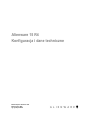 1
1
-
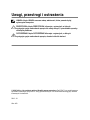 2
2
-
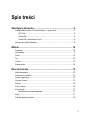 3
3
-
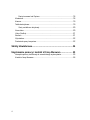 4
4
-
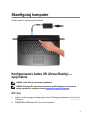 5
5
-
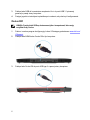 6
6
-
 7
7
-
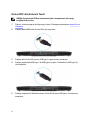 8
8
-
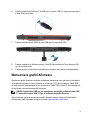 9
9
-
 10
10
-
 11
11
-
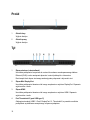 12
12
-
 13
13
-
 14
14
-
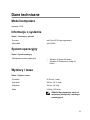 15
15
-
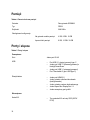 16
16
-
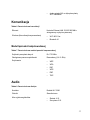 17
17
-
 18
18
-
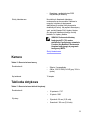 19
19
-
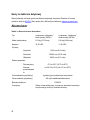 20
20
-
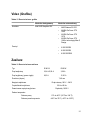 21
21
-
 22
22
-
 23
23
-
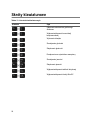 24
24
-
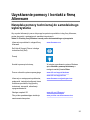 25
25
-
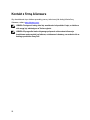 26
26
Powiązane artykuły
-
Alienware 15 R3 instrukcja
-
Alienware 17 R5 instrukcja
-
Alienware Alpha R2 & Steam Machine R2 Skrócona instrukcja obsługi
-
Alienware 13 R3 instrukcja
-
Alienware Alpha R2 & Steam Machine R2 Skrócona instrukcja obsługi
-
Alienware 17 R4 instrukcja
-
Alienware Area-51m R2 instrukcja
-
Alienware Area-51m R2 instrukcja
-
Alienware Area-51m Skrócona instrukcja obsługi
-
Alienware 15 instrukcja
Inne dokumenty
-
Dell Inspiron 27 7775 Skrócona instrukcja obsługi
-
Digitus DA-71547 Skrócona instrukcja obsługi
-
Vive FLOW Skrócona instrukcja obsługi
-
HTC VIVE Flow VR Glasses Compatible Android instrukcja
-
Sony HMZ-T3W Skrócona instrukcja obsługi
-
DeLOCK 65886 Karta katalogowa
-
Sony HMZ-T2 instrukcja
-
Sony HMZ-T2 Skrócona instrukcja obsługi
-
JBL OR300 Instrukcja obsługi